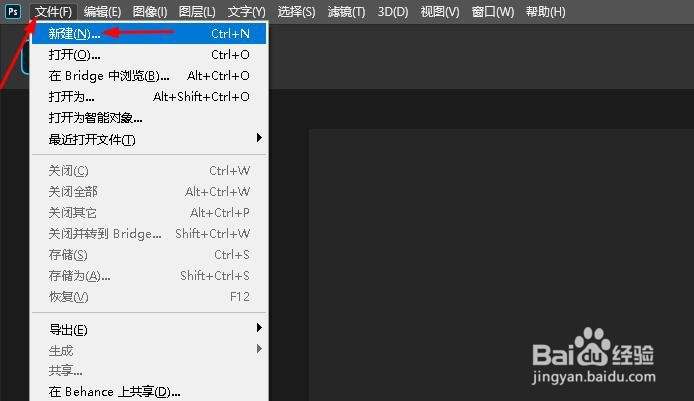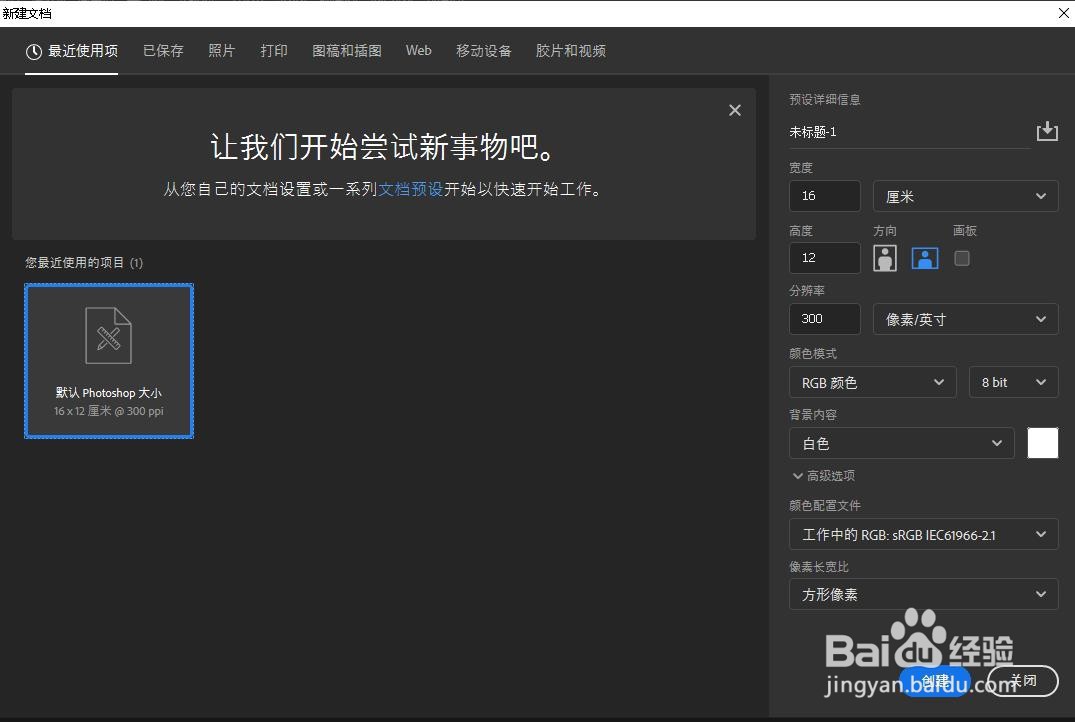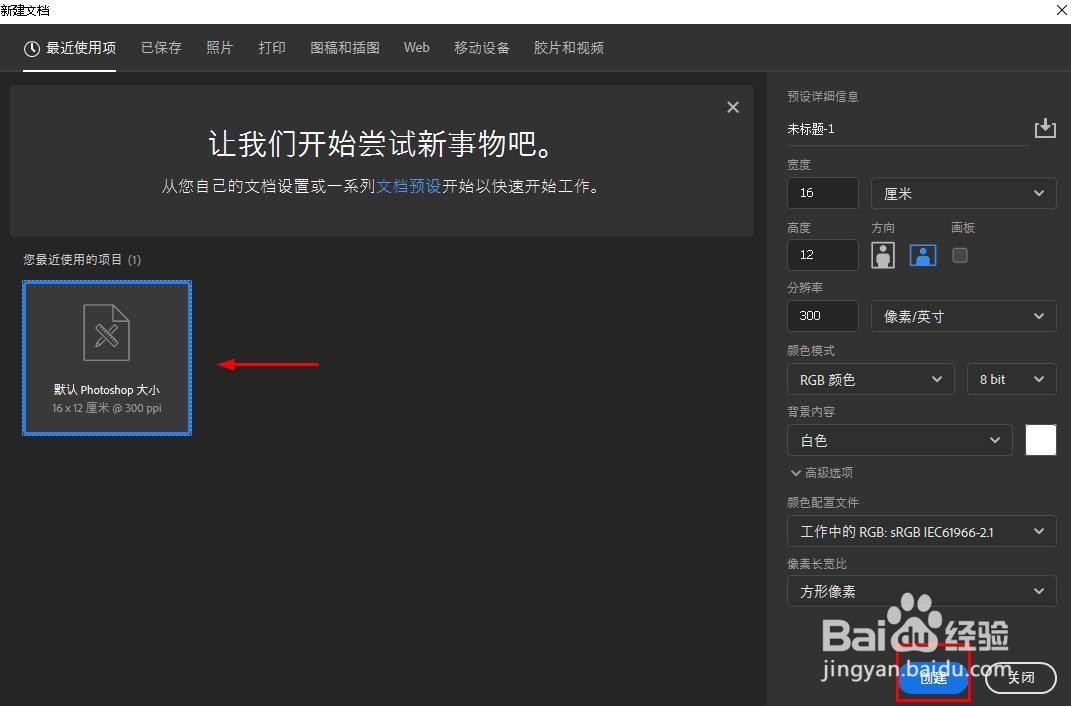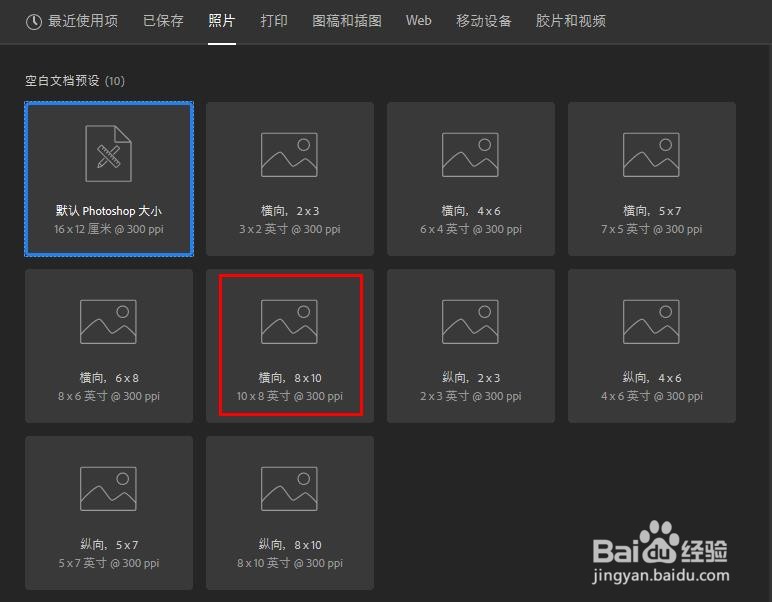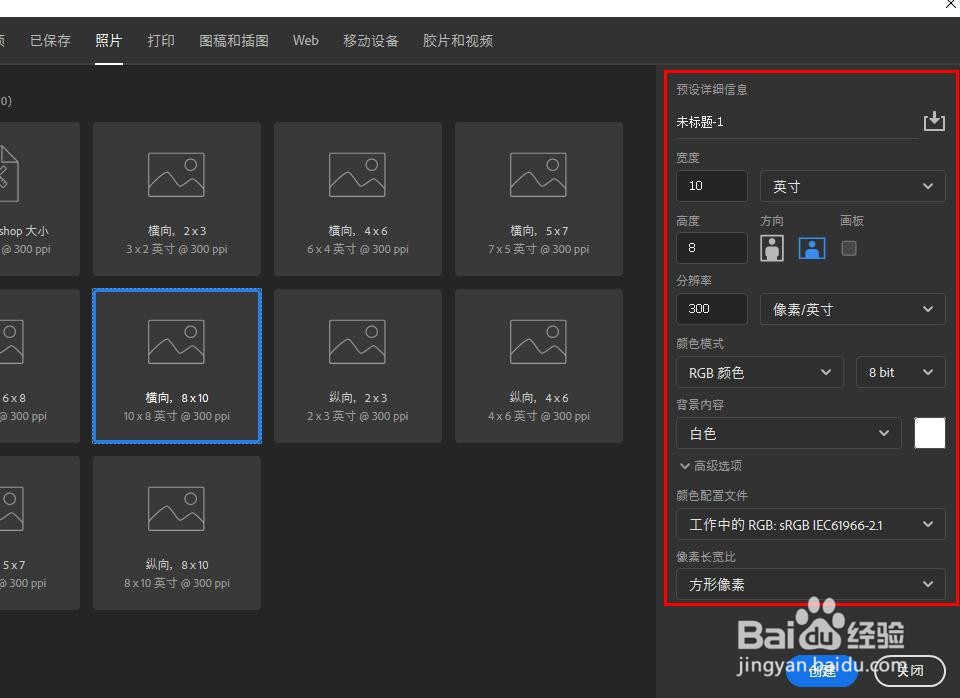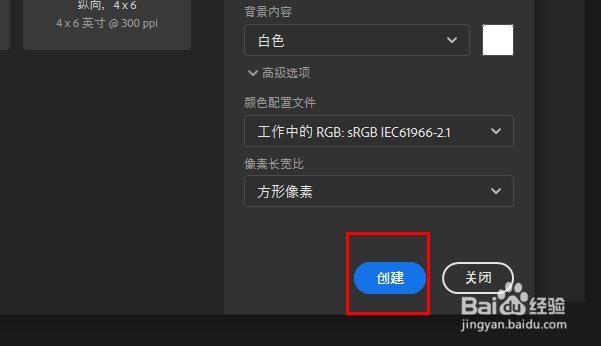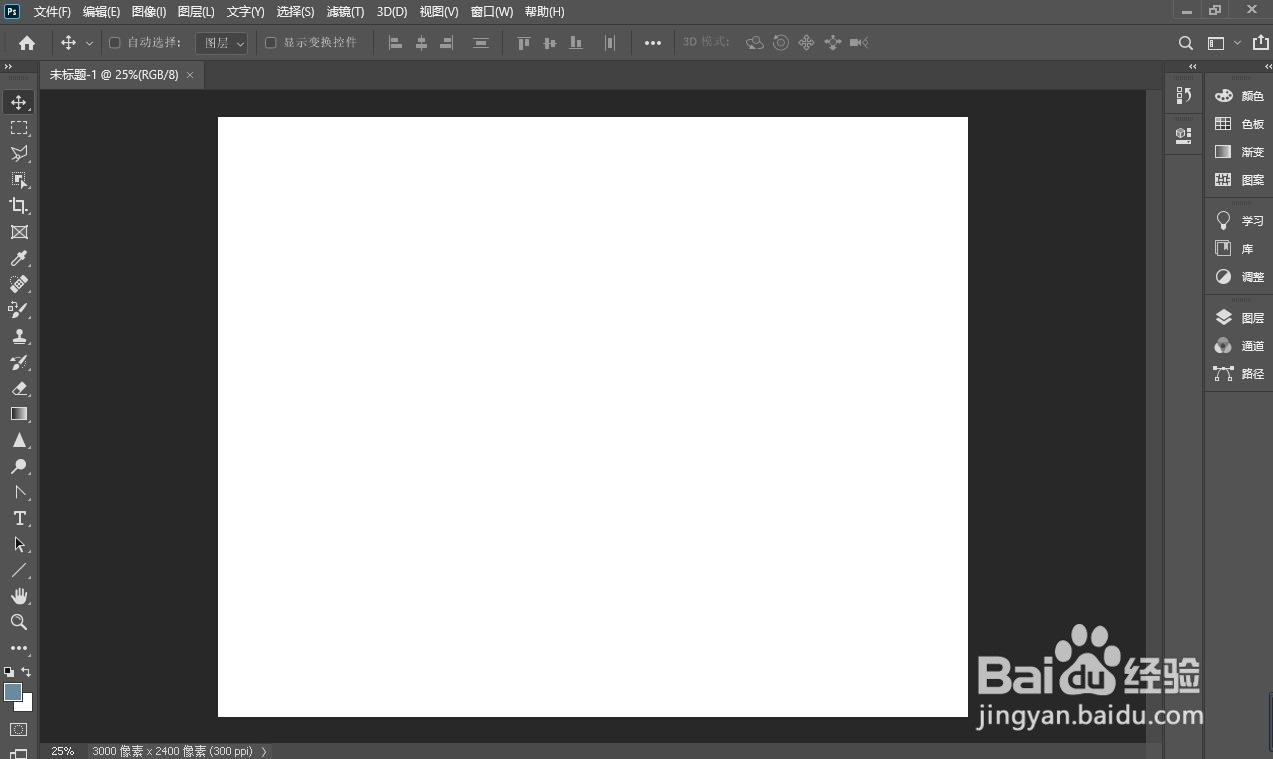如何创建一个新的 Photoshop 文档
1、创建新 Photoshop 文档。点击菜单栏中的文件选择新建。或者您可以按键盘快捷键Ctrl+N
2、Photoshop 的新建文档对话框。该对话框实际上有两个版本。我们将首先查看默认版本(如图所示)。
3、选择默认,它使您可以快速访问任何最近使用的文档大小。请单击其缩略图以将其选中,然后单击对话框右下角的“创建”按钮。或者您可以双击缩略图。
4、选择新的文档预设。除了选择最近使用的文档尺寸外,我们还可以选择预设尺寸。首先,通过选择顶部的类别(照片、打印、Web 等)之一来选择要创建的文档类型。我会选择照片。
5、预设将在下方显示为缩略图。如果您看到适合您的需求,请单击其缩略图。我会选择“横向,8 x 10
6、预设详细信息面板。预设的详细信息显示在对话丸泸尺鸢框右侧的“预设详细信息”面板中。选择“横向,8 x 10”预设后,我们果然看到,这个预设将创建一个宽度为10 英寸,高度为8 英寸的文档。它还将分辨率设置为300 像素/英寸,这是打印的标准分辨率:
7、创建新文档。如果您对设置感到满意,请单击对话框右下角的“创建”按钮。这将关闭“新建文档”对话框并在 Photoshop 中打开您的新文档。
声明:本网站引用、摘录或转载内容仅供网站访问者交流或参考,不代表本站立场,如存在版权或非法内容,请联系站长删除,联系邮箱:site.kefu@qq.com。
阅读量:32
阅读量:50
阅读量:87
阅读量:87
阅读量:29